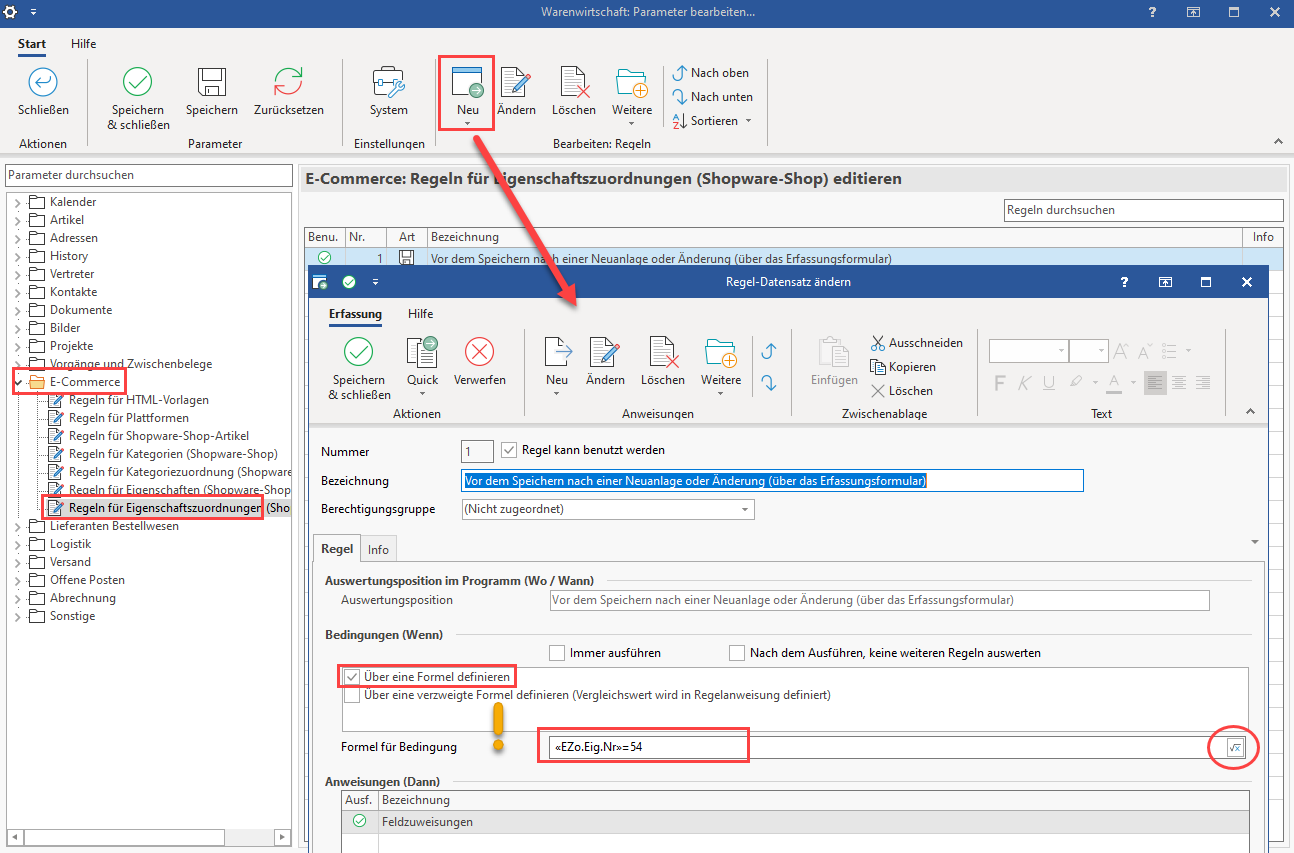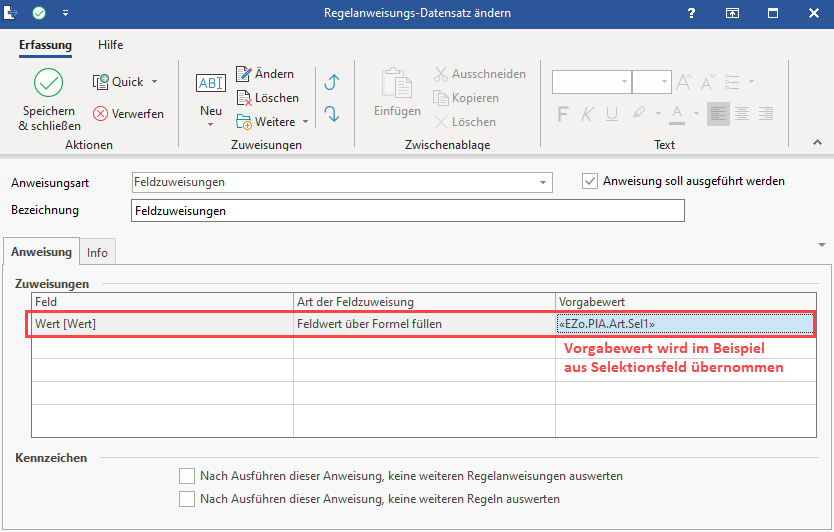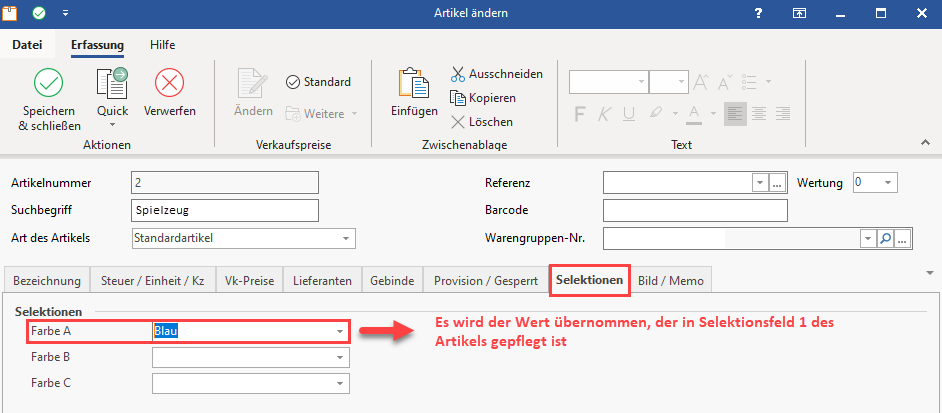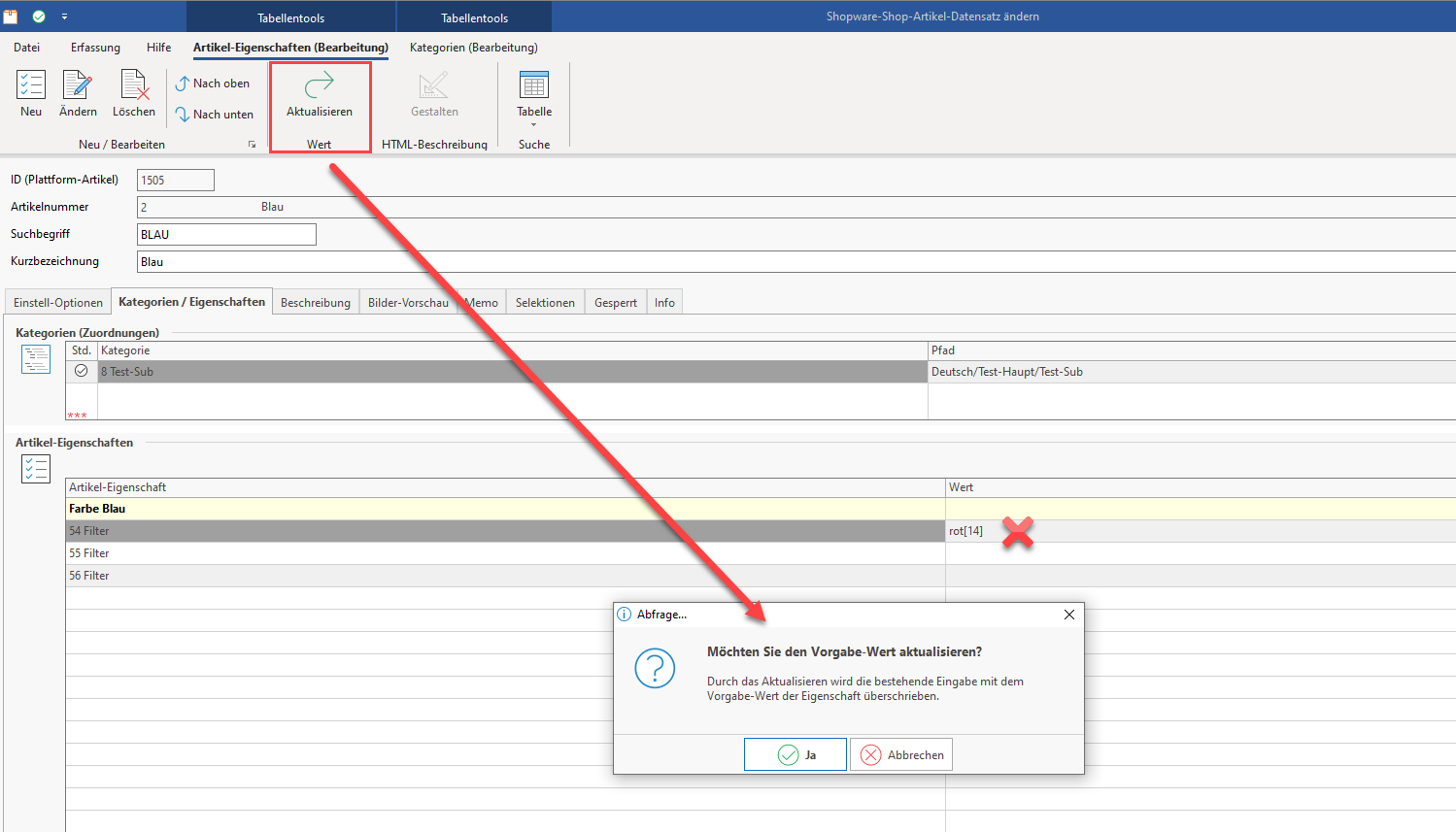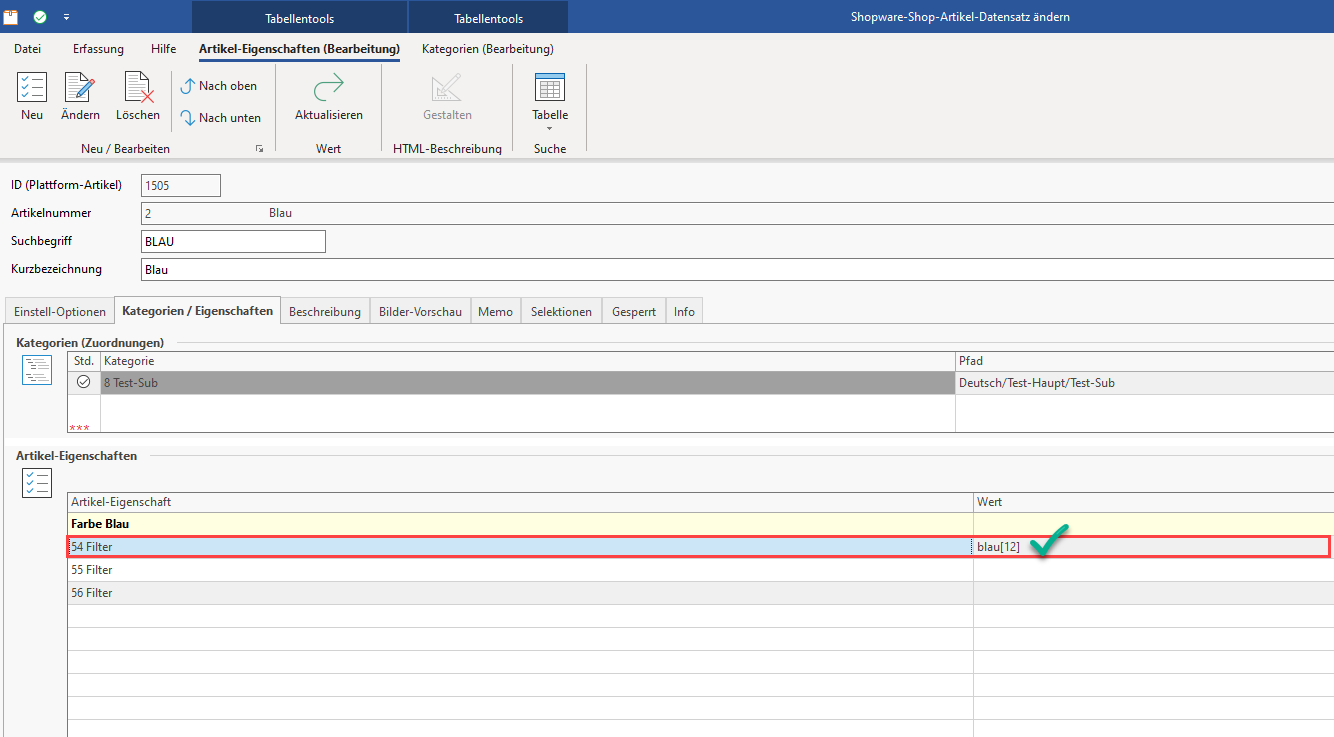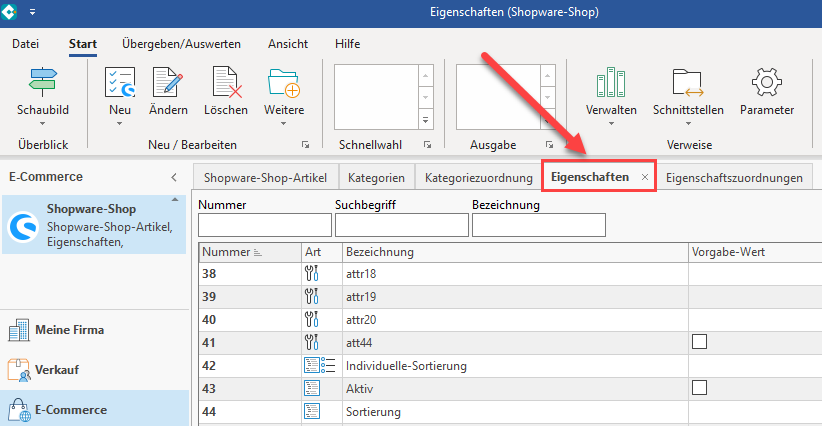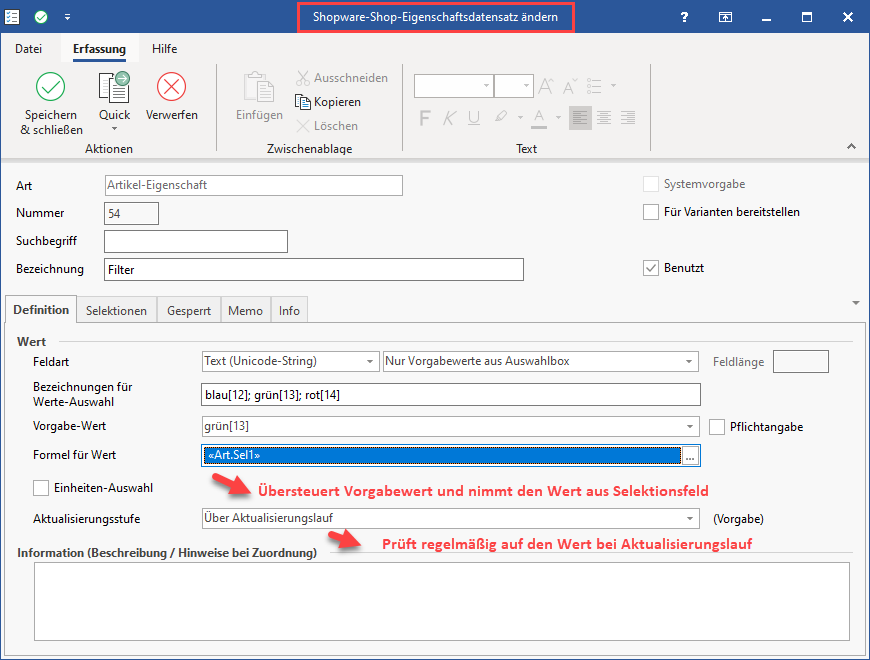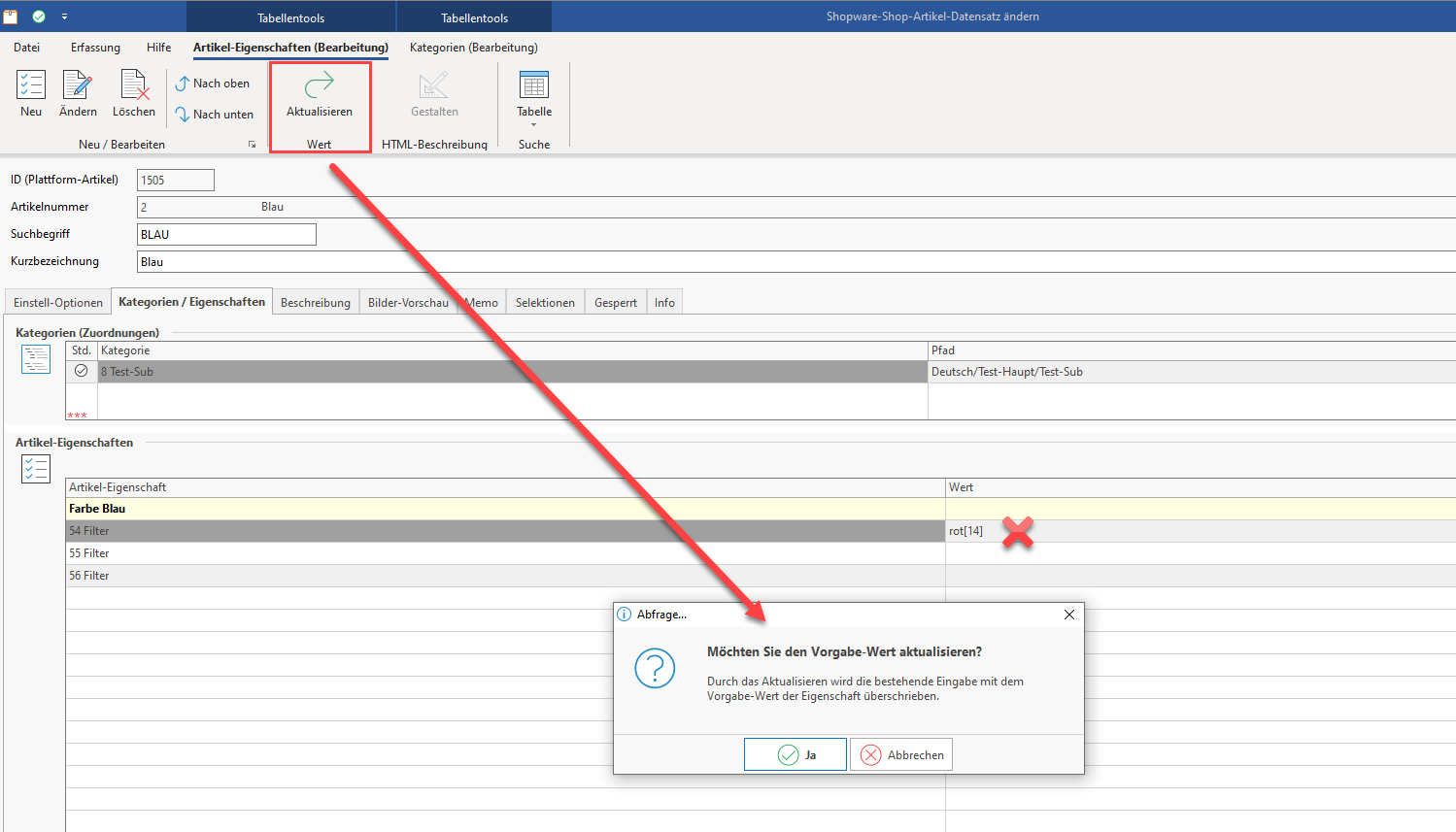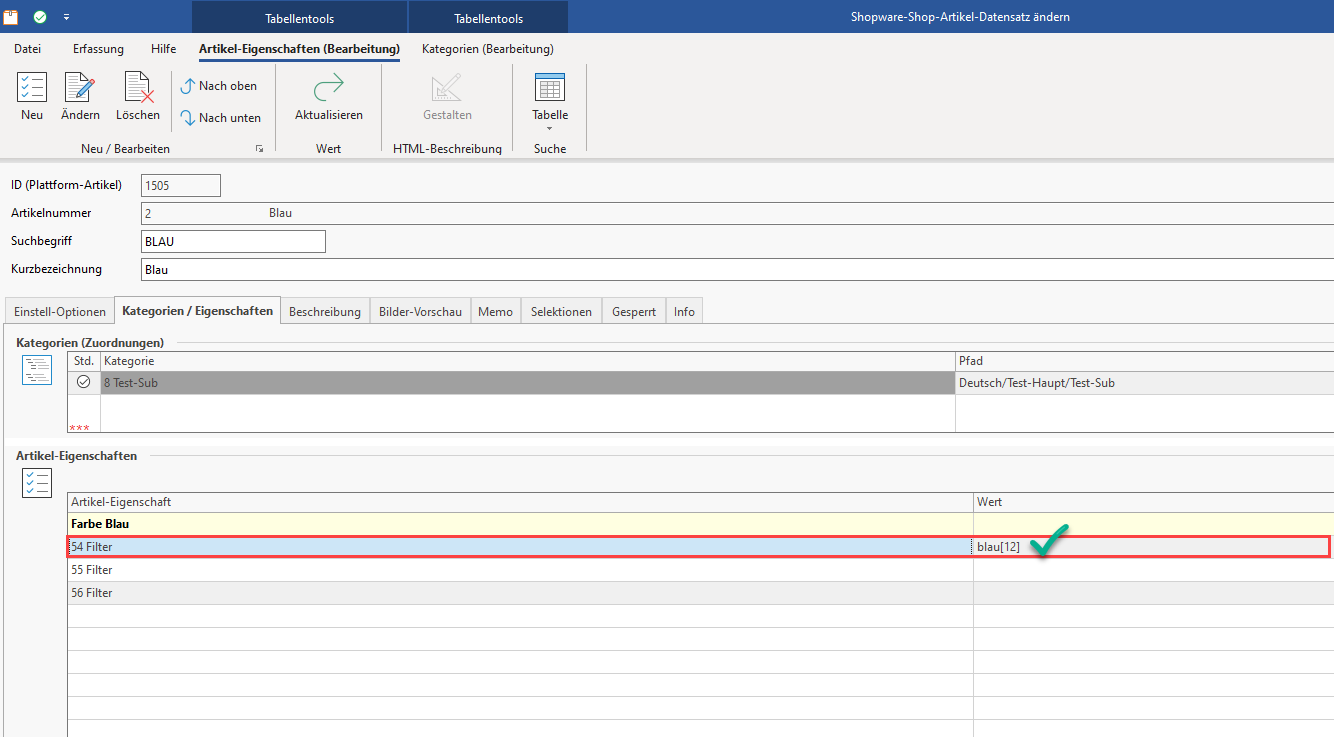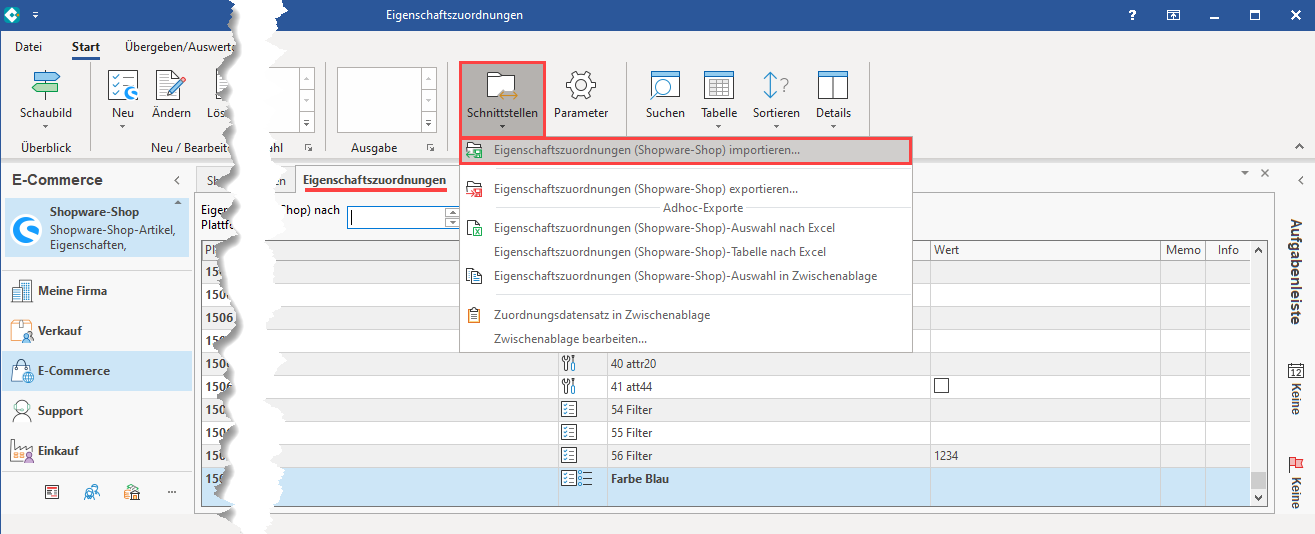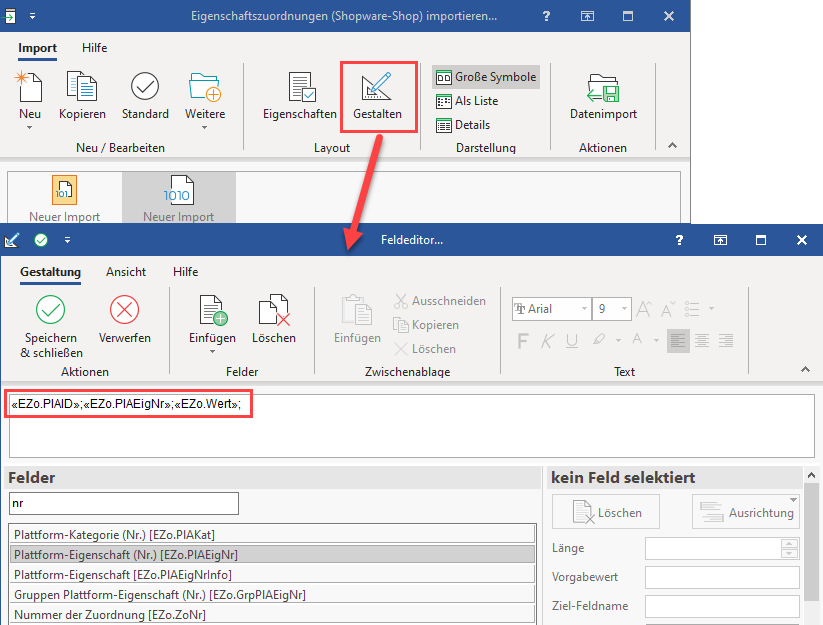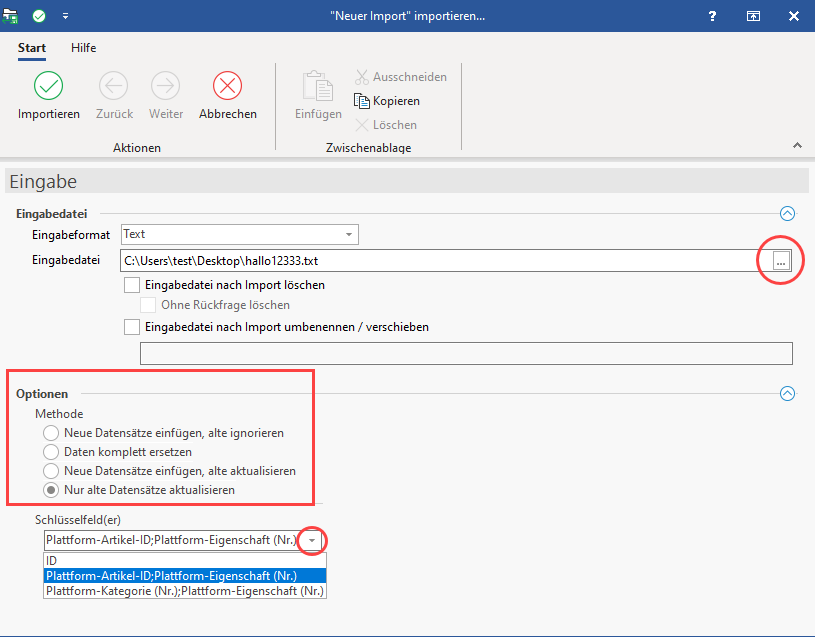büro+ "L" mit Zusatzmodul: E-Commerce (ab "M")
Info:
Die Funktionsbeschreibung auf dieser Seite umfasst Funktionen, für die büro+ "L" und das Zusatzmodul: "E-Commerce" (ab "M") erforderlich sind.
Über eine büro+ ab Ausprägung "M" und dem Zusatzmodul E-Commerce ab "M" können "Eigenschaften mit Mehrfachauswahl" per Import belegt werden, nicht jedoch per Regel.
Inhalt
Die Werte in den Artikel-Datensätzen lassen sich über Regeln, Formeln und Importe belegen. Dabei ist es unerheblich, ob Sie den Namen, die korrekte ID, die Kombination von Name und ID benutzen oder auch eine Mischform beim Import von mehreren Werten, denn büro+ versteht aufgrund eines internen Mappings beide Möglichkeiten.
Beispiel im Shop existieren folgende Steuersätze:
- Reduced rate 2 [85c65d8f531f4b30aa31f7181d92592b]
- Reduced rate [3423e42506ad4a540f38b3c2004f648]
- Standard rate [2aacc85af3ad400cb87dc253092f0a61]
Soll der Wert für die "Reduced rate 2" nun über einen Import im Plattform-Artikel eingetragen werden, ist es unerheblich ob:
- Der Wert einfach als "Reduced rate 2" eingetragen wird
- Der Wert komplett als "Reduced rate 2 [85c65d8f531f4b30aa31f7181d92592b]" eingetragen wird
- Der Wert als [85c65d8f531f4b30aa31f7181d92592b] eingetragen wird
Was sind die Vorteile dieser Art der Belegung der Eigenschaften-Mehrauswahl?
- Der Vorteil beim Belegen der Felder ergibt sich daraus, dass das Mapping der IDs mit den zugehörigen Werten bereits in büro+ erfolgt ist - Werte und IDs sind bereits verknüpft
- Bei Magento 2 werden z. B. bei Attributen mit Auswahlfeldern ein Wert und dessen ID benötigt - durch die Verknüpfung entfällt für Sie eine manuelle Zuordnung
- Über das in büro+ erfolgte Mapping ist es somit nicht zwingend notwendig, die korrekte ID eines Wertes zu kennen, da bei einer Farbauswahl ist so z. B. die Angabe: "Grün,Rot" im Auswahlfeld ausreichend für die korrekte Zuordnung ist - weitere Infos erhalten Sie auch im untenstehenden Beispiel
Info:
Diese Funktionalität kann für alle Plattformen wie beschrieben genutzt werden, z. B. auch für "Magento 2" und "Shopware". Die in dieser Beschreibung erstellten Abbildungen zeigen einen Shopware-Shop.
Eigenschaften-Auswahl für ein konkretes Beispiel
Gegeben ist in diesem Beispiel die Vorgabe:
Rot[1];Grün[2];Blau[3];Schwarz[10]
Werte für Eigenschaften mit Mehrfachauswahl können mit nachfolgenden Notationen belegt werden:
| Möglichkeit der Werteingabe | Beispiel für zulässige Eingabe | Was wird eingeben? | Auswertung möglich? |
|---|---|---|---|
Ganzer Wert | "Grün[2],Schwarz[10]" | Wert und zusätzlich zugehörige ID in eckigen Klammern werden eingegeben | Zulässig, kann ausgewertet werden |
Nur Name | "Grün,Rot" | Es werden nur Werte eingegeben | Zulässig, kann ausgewertet werden |
Nur ID | "1,3" → (ergibt Rot,Blau) | Es werden nur IDs eingegeben | Zulässig, kann ausgewertet werden |
Bei Mehrfachbelegung ist auch eine gemischte Form zulässig | "1,Schwarz,3" → (ergibt Rot,Schwarz,Blau) | Es wird die Eingabe von Werten und IDs gemischt vorgenommen | Zulässig, kann ausgewertet werden |
1) Regel zur Belegung der Eigenschaften-Mehrauswahl
Beispiel für die Belegung über eine Regel
Legen Sie im Bereich der Parameter im Bereich: E-COMMERCE -REGELN FÜR EIGENSCHAFTSZUORDUNGEN (betroffene Plattform wählen) - Schaltfläche: NEU einen neuen Regel-Datensatz an.
- Auswertungsposition: Wählen Sie den Eintrag: "Vor dem Speichern nach einer Neuanlage oder Änderung (über das Erfassungsformular)"
- Bedingungen (Wenn): Das Kennzeichen "Immer ausführen" ist zu deaktivieren und das Kennzeichen: "Über eine Formel definieren" zu wählen
- Formel für Bedingung: Öffnen Sie über das Formelsymbol den Formeleditor und erfassen Sie die Bedingung
In diesem Beispiel wird die "Eigenschaft -> Nummer" 54 [EZo.Eig.Nr] gewählt.
«EZo.Eig.Nr»=54
Unter "Anweisungen (Dann)" wählen Sie einen neuen Regelanweisungs-Datensatz. Wählen Sie als Anweisungsart: "Feldzuweisungen".
Legen Sie für dieses Beispiel die nachfolgende Feldzuweisung an:
| Feld | Art der Feldzuweisung | Vorgabewert |
|---|---|---|
| [Wert] | Feldwert über Formel füllen | «EZo.PlA.Art.Sel1» |
Der Vorgabewert wird im Beispiel aus Selektionsfeld des Artikels übernommen. Die Auswahl wird über den Feldeditor eingestellt.
Das Selektionsfeld ist im Bereich: VERKAUF - STAMMDATEN - Register: ARTIKEL im jeweiligen Datensatz auf dem Register: SELEKTIONEN gepflegt. Im Beispiel wird auf den Wert in Selektionsfeld 1 zugegriffen.
Wird nun ein Aktualisierungslauf angestoßen / die Werte aktualisiert, dann wird - wie im Beispiel gewünscht - auf den Wert aus Selektionsfeld 1 zurückgegriffen - und das Feld entsprechend befüllt.
2) Belegung der Eigenschaften-Mehrauswahl über eine Formel
Beispiel für die Belegung über eine Formel im entsprechenden Feld
Auf ähnliche Weise lässt sich auch direkt im Plattform-Eigenschaftsdatensatz eine Formel einpflegen. Das Feld "Formel für Wert" erlaubt es, z. B. direkt auf ein Selektionsfeld zuzugreifen. In diesem Beispiel ist dies (wie im Beispiel zuvor) auch ein im Artikel gepflegtes Selektionsfeld.
«Art.Sel1»
Wechseln Sie zur Belegung des Wertes mittels einer Formel unter E-COMMERCE - PLATTFORM auf das Register: EIGENSCHAFTEN. Wählen Sie den Eigenschaftsdatensatz, welcher Wert über einen Aktualisierungslauf abgefragt werden soll.
Im Feld "Formel für Wert" wird im Feldeditor das Artikel-Selektionsfeld 1 ausgewählt. Als Aktualisierungsstufe wird im Auswahlfeld "Über Aktualisierungslauf" gewählt. Mittels dieser Einstellung erfolgt mit jedem Aktualisierungslauf eine regelmäßige Prüfung auf den Wert im angegebenen Selektionsfeld des Artikels.
Wird nun ein Aktualisierungslauf angestoßen / die Werte aktualisiert, so wird - wie im Beispiel gewünscht auf den Wert aus Selektionsfeld 1 zurückgegriffen und das Feld entsprechend befüllt. Das Ergebnis ist in diesem Beispiel analog zum Beispiel "Belegung über Formel" angelegt.
3) Über Import eine Eigenschaften-Mehrauswahl belegen
Beispiel für eine Belegung über ein Import-Layout
Eine weitere Möglichkeit, Attributen mit Auswahlfeldern einen Wert und dessen ID zu füllen, stellt die Möglichkeit über einen Import dar. Im Bereich: E-COMMERCE - PLATTFORM - Register: EIGENSCHAFTSZUORDNUNGEN - Schaltfläche: SCHNITTSTELLEN - EIGENSCHAFTSZUORDNUNGEN (der Plattform) IMPORTIEREN lassen sich Import-Layouts für die Belegung der Werte gestalten.
So lassen sich ausgewählte Felder für Plattform-Artikel über einen Import belegen, z. B. auch die Plattform-Eigenschaft (Nr.): [EZo.PlAEigNr]. Auch beim Import gilt, dass entweder der Name des Wertes oder seine ID eingetragen wird - auch an dieser Stelle sind Mischformen möglich.
Beim Import ist zu konfigurieren, nach welcher Methode neue Daten eingefügt werden sollen. Zudem ist zu konfigurieren, welche Schlüsselfeld(er) zu beachten sind. Die Schlüsselfelder ergeben sich aus dem verwendeten Layout. Über die Schaltfläche: IMPORTIEREN wird der Import durchgeführt.
Nach Abschluss des Importes, sind die ausgewählten Felder entsprechend übernommen.
Info:
Weitere allgemeine Informationen zum Gestalten von Importen, erhalten Sie auch in folgendem Kapitel: